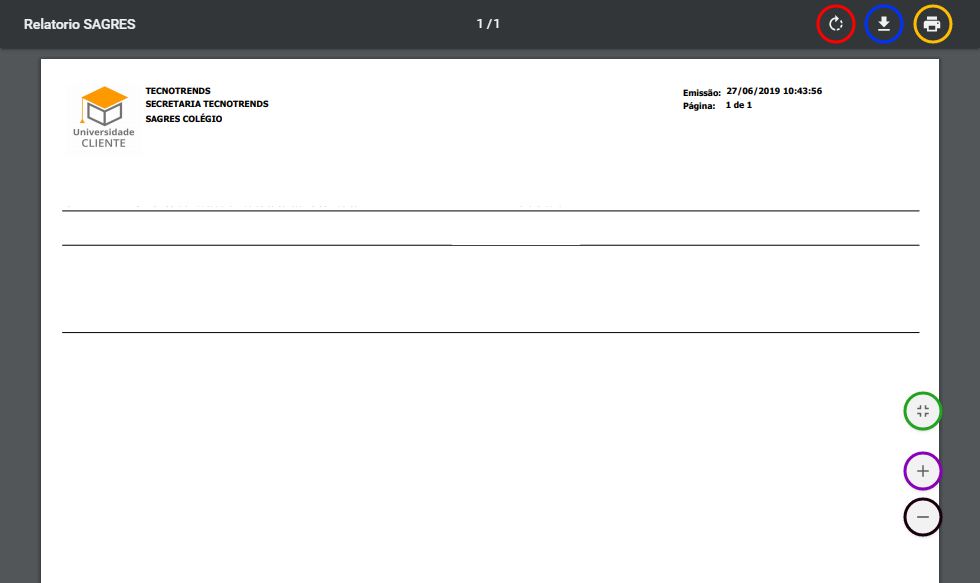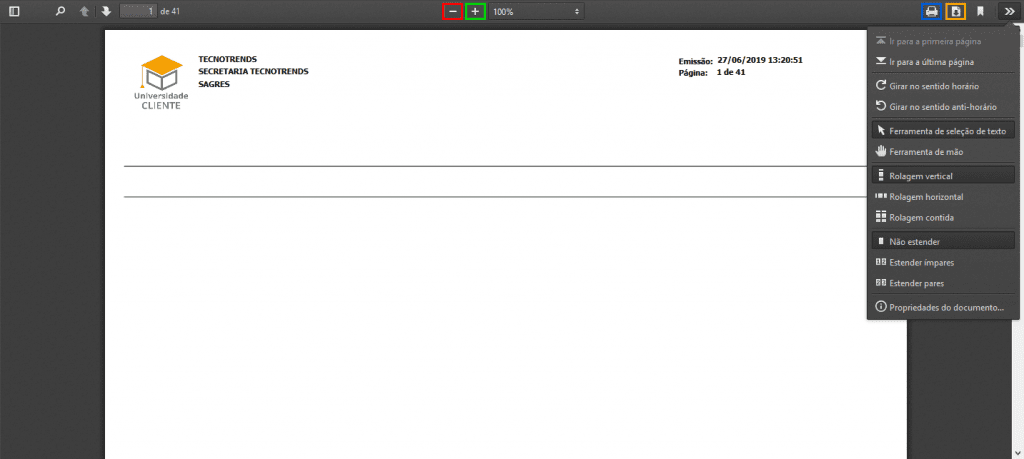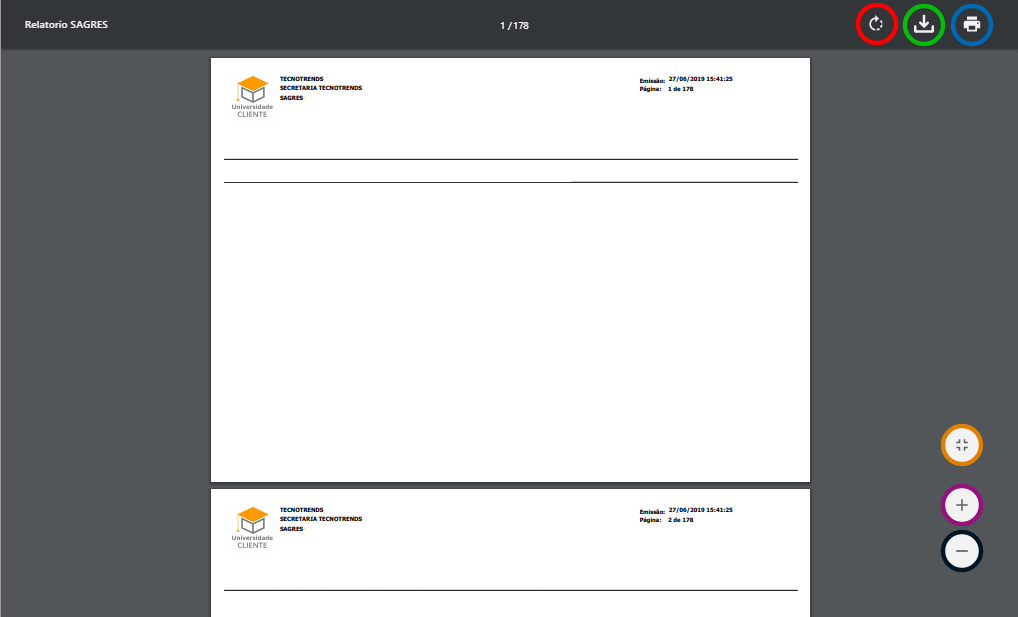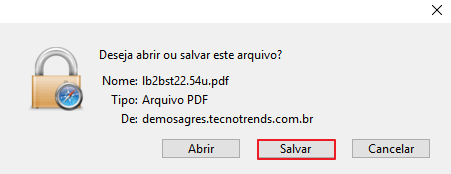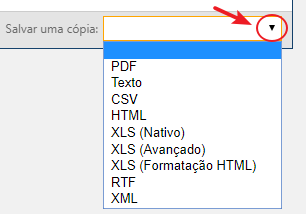Imprimir Relatório
Após acionar o botão Recuperar em algumas funcionalidades ou no botão Imprimir em outras funcionalidades, o relatório será exibido.
Para imprimir o relatório:
- Navegador CHROME: Ao ser apresentado o relatório, é exibida ao usuário algumas opções (botões) na interface, são eles:
- Botão circulado em Vermelho: Alterar a orientação do relatório (girar a imagem no sentido horário).
- Botão circulado em Azul: Realizar o download do relatório.
- Botão circulado em Amarelo: Realizar a impressão do relatório.
- Botão circulado em Verde: Ajustar a visualização do relatório à largura ou a página.
- Botão circulado em Roxo: Aumentar o Zoom no relatório.
- Botão circulado em Preto: Diminuir o Zoom no relatório.
>> Navegador MOZILLA FIREFOX: Ao ser apresentado o relatório, é exibida ao usuário algumas opções (botões) na interface, são eles:
- Botão circulado em Vermelho: Aumentar o Zoom no relatório.
- Botão circulado em Verde: Diminuir o Zoom no relatório.
- Botão circulado em Azul: Realizar a impressão do relatório.
- Botão circulado em Amarelo: Realizar o download do relatório.
- Botão circulado em Vermelho: Aumentar o Zoom no relatório.
>> Navegador OPERA: Ao ser apresentado o relatório, é exibida ao usuário algumas opções (botões) na interface, são eles:Botão circulado em Vermelho: Alterar a orientação do relatório (girar a imagem no sentido horário).
- Botão circulado em Verde: Realizar o download do relatório.
- Botão circulado em Azul: Realizar a impressão do relatório.
- Botão circulado em Amarelo: Ajustar a visualização do relatório à largura ou a página.
- Botão circulado em Roxo: Aumentar o Zoom no relatório.
- Botão circulado em Preto: Diminuir o Zoom no relatório.
>> Navegador SAFARI clique no Botão Salvar Como, e salve o relatório em PDF para posteriormente imprimir.
>> Navegador MICROSOFT EDGE clique com o botão direito do mouse e depois no campo Salvar Como, e salve o relatório em PDF para posteriormente imprimir.
Salvar uma cópia
Para salvar (fazer download) uma cópia do relatório, o usuário deverá clicar no campo “Salvar uma cópia”, escolher o formato desejado disponibilizado na lista e logo em seguida clicar sobre o botão Recuperar.